Temukan Cara Mengubah Ukuran Video di Android dengan Metode Efektif
Apakah Anda seorang influencer media sosial atau hanya ingin berbagi petualangan perjalanan terbaru Anda dengan teman dan keluarga, mengubah ukuran video Anda dapat membuat perbedaan besar. Tidak hanya dapat membantu mengoptimalkan ukuran file agar lebih mudah berbagi, tetapi juga dapat meningkatkan pengalaman menonton untuk audiens Anda. Dalam posting ini, kami akan menunjukkan kepada Anda cara mengubah ukuran video di android, mulai dari menyesuaikan rasio aspek hingga mengubah resolusi video. Dengan panduan kami yang sederhana dan mudah diikuti, Anda dapat mengubah ukuran video seperti pro dan membawa konten Anda ke level berikutnya.
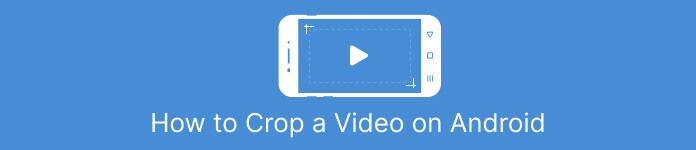
Bagian 1. Tutorial Cara Memotong Video di Android dengan Galeri Samsung
Aplikasi Galeri Samsung harus dimiliki untuk mengelola dan mengedit konten visual Anda jika Anda memiliki perangkat Samsung. Salah satu fitur aplikasi yang berguna adalah kemampuan untuk memotong video saat dalam perjalanan. Ini memungkinkan pengguna untuk menghapus bagian video yang tidak diinginkan atau menyesuaikan rasio aspek. Fitur pemangkasan membuatnya mudah dan intuitif. Dengan Galeri Samsung, Anda dapat dengan mudah membuat dan membagikan video berkualitas tinggi yang disesuaikan dengan kebutuhan Anda. Lihat langkah-langkah di bawah ini untuk membantu Anda menggunakan alat pangkas editor video Android ini.
Langkah 1. Jalankan aplikasi Galeri Samsung di perangkat Anda dan temukan video yang ingin Anda potong.
Langkah 2. Ketuk video untuk membukanya, lalu ketuk Edit tombol (ikon pensil) di bagian bawah layar. Dari Edit layar, pilih Tanaman pilihan.
LANGKAH 3. Sekarang Anda akan melihat persegi panjang terhampar di video, dengan pegangan di setiap sudut. Seret pegangan untuk mengubah ukuran persegi panjang sesuai kebutuhan untuk memangkas video. Ketuk pada Bermain tombol untuk mempratinjau video yang dipotong.
LANGKAH 4. Jika Anda puas dengan hasilnya, ketuk Menyimpan tombol untuk menyimpan video yang dipotong ke Galeri Anda.
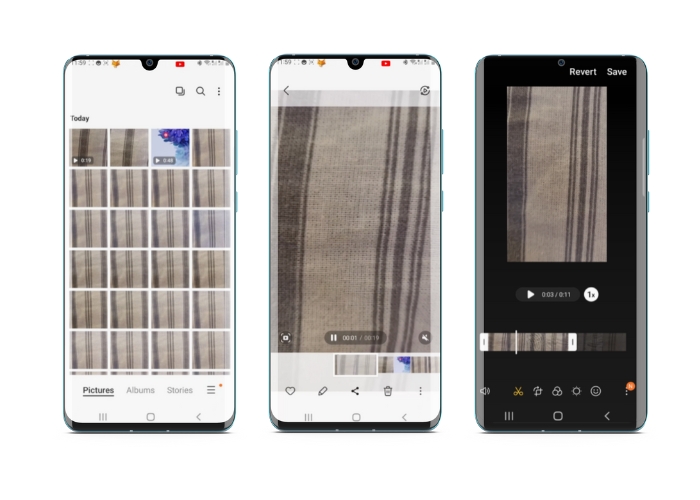
Bagian 2. Panduan Cara Memotong Video di Android dengan Foto Google
Foto Google adalah aplikasi manajemen foto dan video populer untuk pengguna Android, dan dilengkapi dengan berbagai fitur untuk membantu Anda mengedit dan meningkatkan konten visual Anda. Salah satu fitur hebat dari alat ini adalah kemampuan untuk memotong video, yang memungkinkan Anda menghapus bagian yang tidak diinginkan dan fokus pada momen terpenting. Anda dapat memotong video hanya dengan beberapa ketukan, membuatnya mudah dan intuitif untuk membuat konten video yang dipoles dan terlihat profesional di perangkat Android Anda. Di sini, kami akan menunjukkan kepada Anda cara memangkas video dengan Foto Google selangkah demi selangkah.
Langkah 1. Luncurkan aplikasi Google Pictures di perangkat Android Anda dan temukan video yang ingin Anda potong. Lalu, ketuk pada Edit tombol yang terletak di bagian bawah layar.
Langkah 2. Dari layar Edit, pilih Pangkas & putar pilihan.
LANGKAH 3. Sekarang Anda akan melihat overlay persegi panjang pada video, dengan pegangan di setiap sudut. Gunakan pegangan untuk mengubah ukuran persegi panjang sesuai kebutuhan untuk memangkas film.
LANGKAH 4. Akhirnya, tekan Menyimpan untuk menyimpan perubahan yang Anda buat pada video.
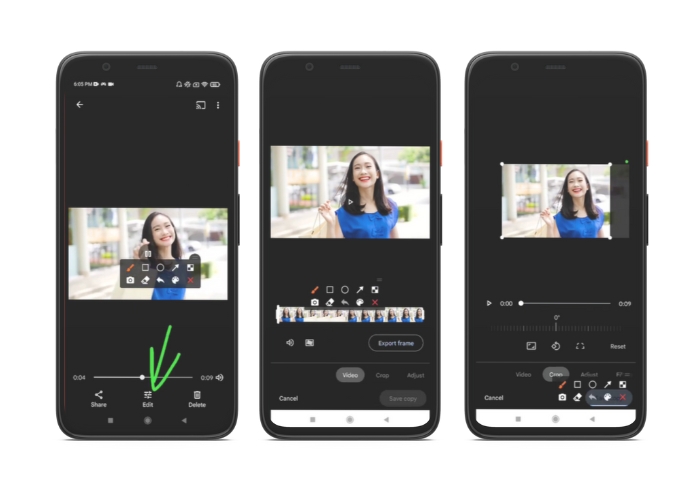
Bagian 3. Panduan Cara Memotong Video di Android dengan Aplikasi Pihak Ketiga
Pembuatan dan pengeditan video yang mudah sekarang dapat dilakukan oleh semua orang dengan handset Android, terima kasih kepada Vid.menyenangkan. Program ini memungkinkan pengguna untuk mengedit film mereka dengan berbagai cara, termasuk menambahkan musik, teks, dan efek, memotong dan menggabungkan segmen, dan banyak lagi. Anda dapat mempelajari cara mengubah ukuran video di Android dengan mengikuti langkah-langkah program di bawah ini.
Langkah 1. Unduh aplikasi Vid.fun dari Google Play Store, lalu mulai proyek baru.
Langkah 2. Dari galeri perangkat atau rol kamera Anda, pilih klip yang ingin Anda pangkas dan jatuhkan ke garis waktu.
LANGKAH 3. Pilih segmen video yang diinginkan di garis waktu dengan mengetuknya; kemudian, gunakan Tanaman tombol di bagian bawah layar untuk memodifikasi segmen.
LANGKAH 4. Persegi panjang telah ditumpangkan pada film, dan Anda dapat menyeret sudutnya untuk melakukan penyesuaian. Untuk memotong film, cukup ambil gagang sudut dan tarik ke posisi yang diinginkan. Anda dapat mengirim video ke orang tersayang atau mempostingnya secara online setelah selesai.
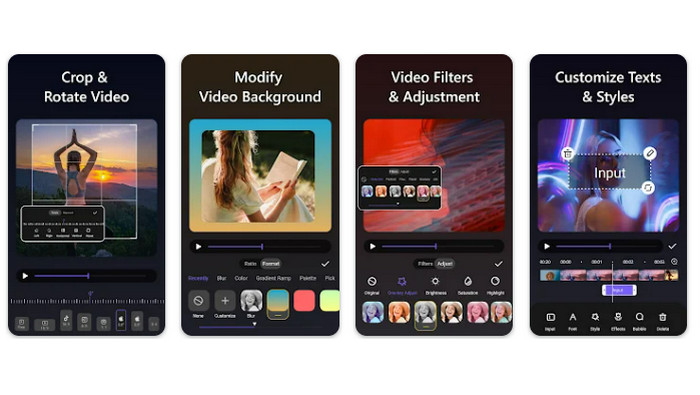
Bagian 4. Rekomendasi Aplikasi
Tentu saja, setelah aplikasi seluler, kami juga memiliki rekomendasi aplikasi desktop. Video Converter Ultimate by FVC adalah perangkat lunak komprehensif untuk mengubah format video, termasuk banyak alat untuk mengedit. Opsi untuk menyesuaikan rasio aspek video adalah fungsi yang menonjol.
Dengan program ini, Anda dapat dengan mudah mengubah bentuk dan ukuran video dengan mengubah rasio aspek. Jika Anda ingin berbagi video di media sosial dengan rasio aspek tertentu, atau jika Anda hanya perlu menyesuaikan video dengan ukuran layar tertentu, FVC Video Converter Ultimate siap membantu Anda. Cari tahu cara memotong video di Android dengan bantuan program ini.
Langkah 1. Unduh dan Instal FVC Video Converter Ultimate
Anda dapat mengunduh aplikasi dengan mencentang salah satu Download Gratis tombol di bawah. Setelah program diunduh, instal dan luncurkan di komputer Anda.
Download GratisUntuk Windows 7 atau lebih baruDownload Aman
Download GratisUntuk MacOS 10.7 atau lebih baruDownload Aman
Langkah 2. Impor video untuk dipotong
Selanjutnya, buka tab Toolbox yang terletak di antarmuka atas program. Kemudian, pilih Pemotong Video opsi dan tambahkan file dengan mencentang plus tombol tanda.
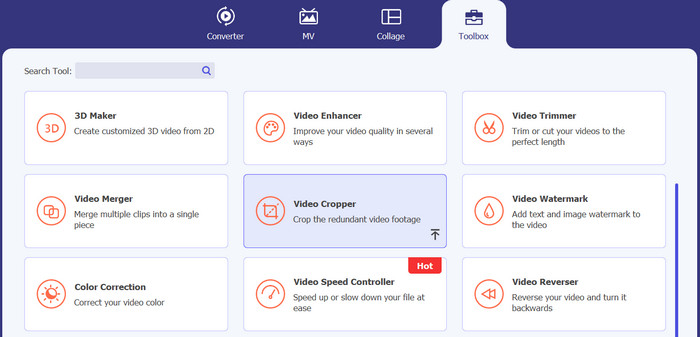
Langkah 3. Pangkas file video
Anda sekarang dapat memotong video yang diimpor. Dengan menggunakan penggeser area pangkas, sesuaikan area yang ingin Anda pangkas dari video. Anda juga dapat memilih rasio aspek tertentu dari menu drop-down. Pratinjau video yang dipotong untuk memastikan bahwa bagian video yang diinginkan telah dipotong.
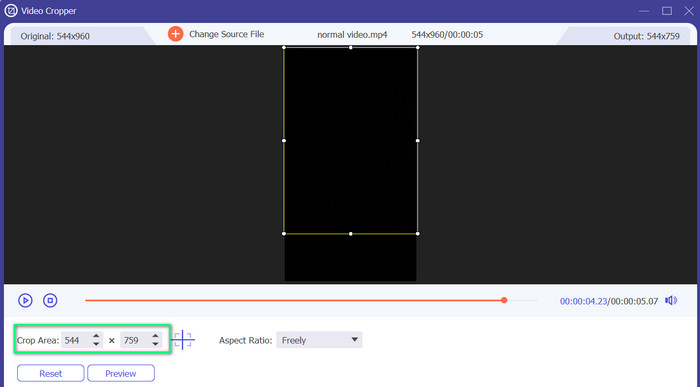
Langkah 4. Ekspor video yang dipotong
Akhirnya, tekan Ekspor tombol di pojok kanan bawah untuk menyelesaikan proses pemotongan dan menyimpan video yang dipotong.
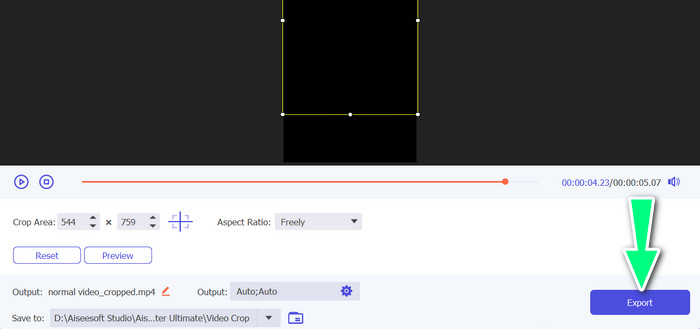
Bagian 5. FAQ tentang Memotong Video di Android
Bagaimana cara memotong video tanpa kehilangan kualitas?
Salah satu cara untuk memotong video tanpa kehilangan kualitas adalah dengan menggunakan alat pengeditan video yang mendukung pemotongan non-destruktif. Ini berarti file video asli tidak diubah, dan hanya bagian yang dipotong yang disimpan sebagai file baru.
Apakah memotong video di Android akan memengaruhi kualitas atau resolusinya?
Ya, memotong video di Android dapat memengaruhi kualitas atau resolusinya, karena prosesnya melibatkan penghapusan sebagian dari video asli. Namun, sejauh mana kualitas atau resolusi dipengaruhi oleh berbagai faktor, seperti ukuran pemotongan, kualitas video asli, dan metode yang digunakan untuk memotong video.
Apakah mungkin memotong video dan menambahkan efek atau filter secara bersamaan di Android?
Ya, mungkin untuk memotong video dan menambahkan efek atau filter secara bersamaan di Android. Ada berbagai aplikasi pengeditan video yang tersedia di Google Play Store yang menawarkan pemotongan dan efek video dan filter video pilihan. Beberapa contoh populer termasuk FVC Video Converter Ultimate, Filmora, dll.
Kesimpulan
Sedang belajar cara memotong video di android adalah proses sederhana yang dapat dilakukan dengan berbagai aplikasi dan perangkat lunak. Samsung Gallery, Google Photos, dan FVC Video Converter Ultimate hanyalah beberapa contoh alat yang dapat membantu Anda memotong video di perangkat Android.



 Video Converter Ultimate
Video Converter Ultimate Perekam Layar
Perekam Layar



